Nei moderni sistemi mobili, così come insistemi operativi fissi, molto spesso devi lavorare con archivi di file, compressi per risparmiare spazio su un'unità interna o rimovibile. Diamo un'occhiata a diversi formati popolari e allo stesso tempo scopriamo quale programma aprire il file ZIP per Android. Qui puoi offrire almeno due soluzioni più semplici.
Come aprire un file ZIP su Android: principi generali
Devono immediatamente turbare tutti gli utentiDispositivi Android. Nel sistema stesso, per impostazione predefinita, non esistono strumenti per lavorare con gli archivi. Non è chiaro il perché, ma gli sviluppatori hanno lasciato la domanda su come aprire un file ZIP su Android (o qualsiasi altro contenitore di archivio) senza una soluzione. Pertanto, rispetto agli stessi sistemi operativi fissi, in cui, di norma, l'archiviatore integrato è già fornito preinstallato, sarà necessario utilizzare esclusivamente strumenti di terze parti.

Per quanto riguarda la scelta del programma, ci sono due direzioni principali qui:
- utilizzando una speciale applicazione di archiviazione;
- apertura di archivi tramite file manager, in cui l'archiviatore è integrato.
Come aprire un file ZIP e RAR su Android: programmi specializzati
Tra tutto ciò che viene offerto oggi sunel mercato delle applicazioni mobili per archiviatori, possiamo annotare separatamente analoghi di programmi fissi, ad esempio Andro ZIP, RAR per Android, Easy Unrar, Unzip & Zip e molti altri. La maggior parte di queste app può essere scaricata e installata gratuitamente dallo spazio di archiviazione di Google Play.

Se parliamo della domanda su come su "Android"aprire un file ZIP o qualsiasi altro archivio, vale la pena notare che la sequenza di azioni eseguite è quasi la stessa in tutti i casi. Per fare ciò, dopo aver avviato l'applicazione nell'elenco delle cartelle, trova quella che contiene l'archivio desiderato, inseriscilo e tocca l'oggetto desiderato.
Successivamente, viene selezionata la riga di estrazione del file,e quindi il pulsante Sfoglia seleziona la posizione in cui verranno salvati i dati decompressi. Confermiamo la selezione premendo il pulsante "OK", dopo di che attendiamo semplicemente fino alla fine del processo di estrazione.
I più potenti file manager
Ce n'è uno in più, non meno interessante e accessibileun metodo che ti consente di risolvere semplicemente il problema di come aprire un file ZIP su Android. Consiste nell'utilizzare file manager speciali, che nella loro funzionalità hanno strumenti preinstallati per lavorare con gli archivi.

I programmi più potenti e più popolariinclude ES Explorer e Solid Explorer. Come suggeriscono i nomi, questi sono, in generale, conduttori ordinari, ma con capacità piuttosto insolite. Quando li si utilizza, non è necessario disporre di conoscenze speciali. L'intero processo di decompressione si riduce solo al fatto che, come nel caso precedente, selezionare l'archivio desiderato, toccarlo ed eseguire diverse ulteriori operazioni.
La convenienza è che l'archivio può essere semplicementeapri per visualizzare il contenuto, ad esempio, utilizzando ES Zip Viewer, oppure puoi utilizzare un pulsante speciale per estrarre completamente le informazioni, avendo precedentemente selezionato tutti gli oggetti nella directory dell'archivio. Inutile dire che è necessario specificare il percorso della cartella in cui verranno salvati i file dall'archivio e confermare la scelta.
Quale preferire?
Come si può vedere da tutto quanto sopra, la questione secome aprire un file ZIP o qualche altro contenitore di archivio su Android è abbastanza semplice. È un peccato, ovviamente, che il sistema non abbia i suoi strumenti. Ma, se installi l'applicazione appropriata, le azioni in realtà non differiranno da ciò che molti di noi fanno nello stesso sistema operativo Windows.
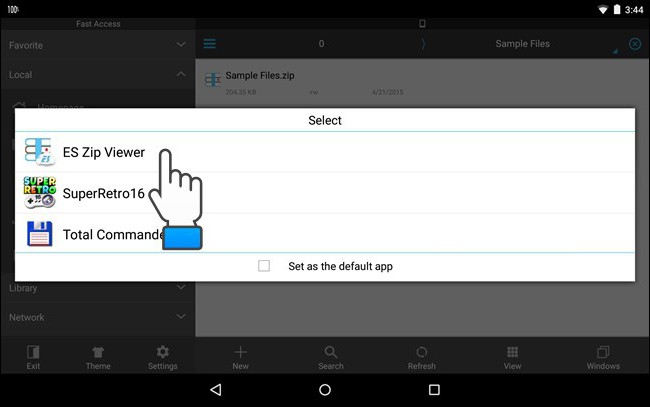
Se diciamo esattamente cosa usare, quitutto dipende esclusivamente dall'utente (che è più conveniente per lui). Tuttavia, se si affronta questo argomento da un punto di vista pratico, è possibile consigliare di installare i file manager menzionati sopra. In primo luogo, in questo caso, non sarà necessario installare l'archiviatore separatamente e, in secondo luogo, l'esploratore stesso potrebbe essere necessario per molti altri scopi. E nella stessa applicazione ES Explorer ci sono molte altre funzioni e moduli aggiuntivi che ti permettono di controllare quasi tutti i parametri principali del sistema.
Infine, se le soluzioni proposte non lo sonoallo stesso modo, non c'è niente di più semplice che collegare un dispositivo tramite USB a un computer o laptop fisso ed estrarre informazioni utilizzando gli stessi sistemi Windows.












